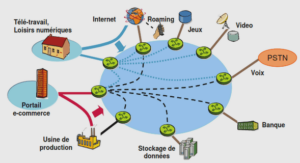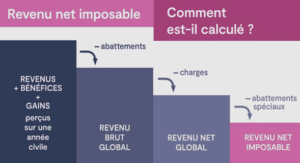Sommaire: Windows 2000 services d’impression
I Introduction
I-A- Terminologie
I-B- Configuration minimum
II Configuration des Imprimantes
II-A- Périphérique d’impression local
II-B- Périphérique d’impression en réseau, non distant
II-C- Périphérique d’impression réseau local, distant
II-D- Périphériques d’impression réseau, distants
II-E- Assistant « Ajout d’imprimante »
III Configuration des imprimantes en réseau
III-A- Installation d’un périphérique d’impression local
III-B- Installation d’un périphérique d’impression en réseau
III-C- Partage d’une imprimante
IV Administration des imprimantes réseau
IV-A- Accès aux imprimantes
IV-B- Gestion des imprimantes
IV-C- Administration des imprimantes à partir du navigateur Web
IV-D- Configuration de pool d’imprimante
IV-E- Priorités des imprimantes
V Active Directory et les services d’impression
V-A- Présentation
V-B- Publication des imprimantes Prises en charge des imprimantes Windows NTE
VI Connexion aux imprimantes réseau Windows 2000
VI-A- Connexion en utilisant l’Assistant Ajout d’imprimante
VI- A- i- Clients Windows 2000
VI- A- ii- Clients Windows 95, 98 et NT
VI- A- iii- Client Windows 3.11
♣ Extrait du cours
Introduction
Windows 2000 comme ses prédécesseurs est conçu pour une impression en réseau. Les applications tournant sur différentes plateformes envoient les travaux d’impression au serveur d’impression, puis aux périphériques d’impression. Avec un serveur d’impression Windows 2000, il est possible d’imprimer à partir d’ordinateurs tournant sur différents systèmes d’exploitation Microsoft ; Dos, Windows 3.x, Windows 95 ou 98, Windows NT 3.51 ou 4, Windows 2000, mais aussi Macintosh, NetWare ou Unix
Terminologie
Avant d’aborder les services d’impression sous Windows 2000, il est important de bien comprendre la terminologie employée par Microsoft, en particulier à propos du terme « Imprimante ».
Configuration minimum
Pour imprimer en réseau Windows 2000, il faut au minimum :
* un ordinateur pour jouer le rôle du serveur d’impression. Si il y a beaucoup de travaux d’impression et beaucoup de périphériques d’impression, il faudra peut-être un serveur d’impression dédié ou plusieurs. Le serveur d’impression peut tourner sur les versions de Windows 2000 :
o Windows 2000 Server, capable de prendre en charge de nombreuses connexions pour impression à partir de postes Windows, Macintosh, MS-DOS et UNIX ou NetWare.
o Windows 2000 Pro pour un maximum de 10 connexions simultanées. Ce système ne reconnaît que les clients Windows, MS-DOS et UNIX.
* La mémoire RAM doit être importante pour pouvoir traiter plusieurs tâches d’impression de manière simultanée.
* Un espace disque important, sachant que les fichiers à imprimer sont mis dans des files d’attente d’impression qui sont stockées sur le disque dur du serveur d’impression. Un fichier dans la file d’attente, en sortie du pilote d’impression peut être beaucoup plus volumineux que le document généré par l’application.
II – Configuration des Imprimantes
Windows 2000 autorise plusieurs configurations d’impression pour pouvoir s’adapter à chaque cas particulier.
II-A- Périphérique d’impression local.
II-B- Périphérique d’impression en réseau, non distant
Il s’agit d’un réseau de type Workgroups. Ce type de réseau d’impression convient seulement pour de petits groupes de travail. Il risque d’y avoir des conflits entre les files d’attente de chaque ordinateur.
II-C- Périphérique d’impression réseau local, distant.
Le périphérique est connecté localement au serveur d’impression. Il est distant par rapport aux clients. Les clients envoient les travaux d’impression par le réseau.
II-D- Périphériques d’impression réseau, distants.
Les périphériques d’impression sont des périphériques munis de cartes réseau ou connectés à un boîtier d’impression. Les files d’attente d’impression sont à l’intérieur du serveur d’impression et gérées par ce dernier.
………..